
Настроювання розворотів у документах Pages на iPhone
Розвороти (або двосторінкові розвороти) часто використовують у макетах книг або для двосторонніх документів, які плануються до друку. Документи з розворотами можуть мати різні колонтитули і об’єкти шаблонів частини на лівій і правій сторінках.
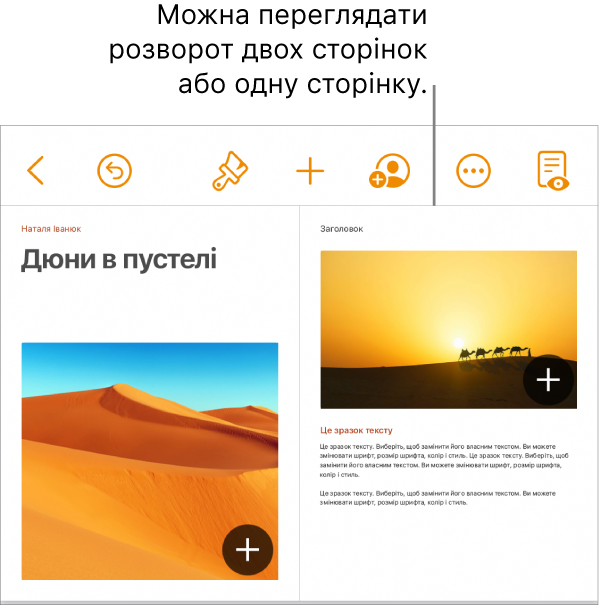
Настроювання розворотів у текстовому документі
Торкніть
 вгорі екрана, відтак торкніть «Схема документа».
вгорі екрана, відтак торкніть «Схема документа».Торкніть вкладку «Документ» угорі екрана та ввімкніть параметр «Розвороти».
Примітка. Якщо опцію «Тіло документа» вимкнено, це документ з макетом сторінки. Дотримуйтеся вказівок з розділу «Настроювання розворотів у документі з макетом сторінок».
Виконайте одну з наведених нижче дій.
Для лівої і правої сторінок розвороту використовуйте різні колонтитули. Торкніть вкладку «Розділ» вгорі екрана й увімкніть параметр «Лівий і правий відрізняються». Якщо ввімкнути цю опцію неможливо, перевірте, чи на вкладці «Документ» ввімкнено опцію «Колонтитули».
Задайте відстань для колонтитулів від верхнього й нижнього країв сторінки. торкніть «Додаткові параметри» внизу вкладки «Документ», а тоді перетягніть стрілочки над верхнім колонтитулом і під нижнім колонтитулом, щоб відрегулювати інтервали. Також можна потягнути стрілки для документа, щоб отримати потрібні інтервали. Якщо вибрати стрілки складно, збільште вигляд сторінки, розсунувши її пальцями.
Задайте поля. Торкніть «Додаткові параметри» внизу вкладки «Документ», а тоді перетягніть стрілочки згори, знизу, зсередини і ззовні від країв документа. Внутрішні поля можна зробити ширшими за зовнішні, щоб було достатньо місця для зшивання.
Торкніть «Готово» у верхньому лівому куті екрана, щоб повернутися до документа.
Настроювання розворотів у документі з макетом сторінки
Торкніть
 вгорі екрана, відтак торкніть «Схема документа».
вгорі екрана, відтак торкніть «Схема документа».Увімкніть розвороти.
Примітка. Якщо опцію «Тіло документа» ввімкнено, це текстовий документ. Дотримуйтеся вказівок з розділу «Настроювання розворотів у текстовому документі».
Виконайте одну з наведених нижче дій.
Для лівої і правої сторінок розвороту використовуйте різні колонтитули. Увімкніть параметр «Лівий і правий відрізняються». Якщо ввімкнути цю опцію неможливо, перевірте, чи ввімкнено опцію «Колонтитули».
Задайте відстань для колонтитулів від верхнього й нижнього країв сторінки. Торкніть «Додаткові параметри» внизу елементів керування, а тоді перетягніть стрілочки над верхнім колонтитулом і під нижнім колонтитулом, щоб відрегулювати інтервали. Також можна потягнути стрілки для документа, щоб отримати потрібні інтервали. Якщо вибрати стрілки складно, збільште вигляд сторінки, розсунувши її пальцями.
Задайте поля. У перегляді «Додаткові параметри» (дивіться вище), щоб встановити поля, потягніть стрілки на верхньому, нижньому, внутрішньому й зовнішньому краях документа. Внутрішні поля можна зробити ширшими за зовнішні, щоб було достатньо місця для зшивання.
Торкніть «Готово» у верхньому лівому куті екрана, щоб повернутися до документа.
Порада. Друкуючи документ, перевірте і задайте опції принтера, щоб друкувати дві сторінки на аркуш.